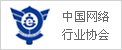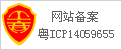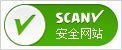GK888CN條碼打印機打印excel表里面的文檔,需要用條碼打印軟件才能實現的,在條碼軟件導入Excel表數據并關聯,然后在條碼打印軟件中繪制條碼,在數據源中數據對象類型選擇數據庫導入,然后再在字段中選擇相應的字段,即可打印對應的內容。具體操作如下:
1.打開條碼打印軟件,設置一下紙張和標簽的尺寸。
2.點擊軟件上方工具欄中的“數據庫設置”,彈出數據庫設置對話框,點擊“添加”,選擇要導入的數據類型,這里選擇excel表,根據提示點擊“瀏覽”,選中要導入的excel表,點擊打開-測試鏈接-添加-關閉,excel表就導入到條碼打印軟件中了。

3.點擊軟件左側的“繪制一維條碼”按鈕,在畫布上繪制一個一維條碼對象,雙擊條碼,在圖形屬性-條碼-類型中,設置條碼類型為EAN13,在數據源中,點擊“修改”按鈕,數據對象類型選擇“數據庫導入”,在字段中選擇相應的字段就會出來對應的內容,點擊編輯-確定。

4.設置好之后,可以點擊軟件上方工具欄中“打印預覽”,看下預覽效果,預覽沒有問題的話,可以直接連接GK888CN條碼打印機進行打印。

以上就是有關條碼打印軟件導入excel文檔并連接GK888CN條碼打印機進行打印的操作步驟,批量制作條碼比較方便,很大程度上節省了時間,提高了我們的工作效率。如果你也需要批量制作條碼及各行業的標簽的話,可以下載條碼打印軟件進行試用。